厭倦了在 ChatGPT 上看到訪問被拒絕-錯誤 1020?
ChatGPT 是 OpenAI 的聊天機器人,最近幾個月席捲了互聯網。它允許用戶訪問 AI 並提供對無限提示的指導響應。由於其越來越受歡迎,許多用戶報告了軟件中的一些問題和錯誤。
ChatGPT 面臨的一個常見問題是訪問被拒絕-錯誤 1020。此錯誤通常是由於系統過載、錯誤登錄引起的憑據或權限問題。但是,您可以通過本指南下面提到的多項故障排除修復快速解決此錯誤。
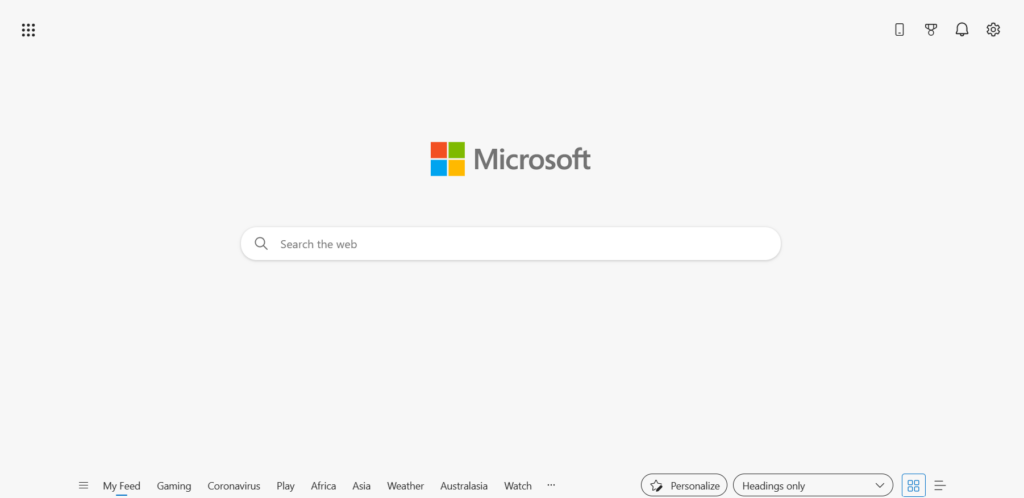
那麼,讓我們開始吧!
1.檢查 ChatGPT 權限。
大多數情況下,ChatGPT 上的 Access denied – Error 1020 是由於權限不足造成的。如果您嘗試以“只讀”權限訪問平台,則無法更改數據。但是,如果您已授予所有權限,您將能夠相應地查看和修改數據。
要解決此問題,請從管理員處檢查您當前的權限並在必要時進行修改。完成後,返回 ChatGPT,看看您是否可以毫無問題地訪問它。
2.嘗試其他瀏覽器或刷新頁面。
ChatGPT 1020 錯誤也可能因服務器過載和每日服務限製而出現,因此快速有效的方法是切換到不同的瀏覽器。當您這樣做時,由於服務器過度擁擠而發生的錯誤將在您這邊得到修復。
因此,如果您嘗試從 Google Chrome 登錄 ChatGPT,請將您的瀏覽器更改為 Microsoft Edge、Safari 等。
有時,您只需刷新頁面即可快速修復各種 ChatGPT 錯誤。因此,如果您更換了瀏覽器但由於錯誤 1020 仍無法使用 ChatGPT,請考慮刷新頁面並重試。
3.檢查登錄憑據。
在 ChatGPT 上提供錯誤的登錄詳細信息也可能導致訪問被拒絕 – 錯誤 1020。如果您認為由於用戶名或密碼不正確而無法訪問 ChatGPT,請考慮更改它解決所述問題。
操作方法如下:
首先選擇屏幕左側欄中的註銷。註銷後,點擊登錄頁面上的忘記密碼以重置您的密碼。 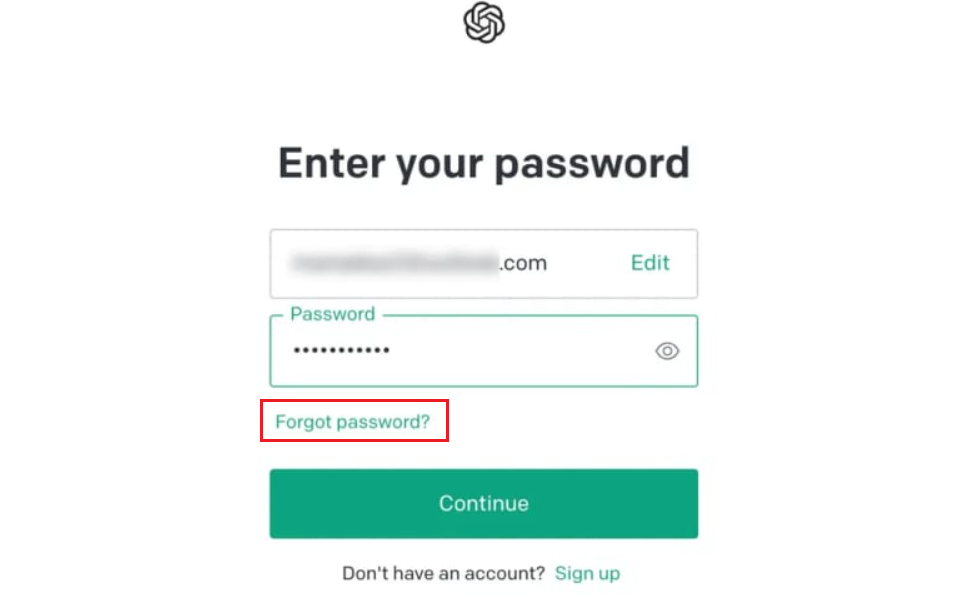 重置密碼後,在 ChatGPT 登錄頁面上輸入更新後的憑據。確保您已正確輸入所有內容,然後單擊登錄。
重置密碼後,在 ChatGPT 登錄頁面上輸入更新後的憑據。確保您已正確輸入所有內容,然後單擊登錄。
這應該可以解決 ChatGPT 上的錯誤 1020。
4.啟用或禁用 VPN。
您可能正嘗試從被阻止的位置或域訪問 ChatGPT。如果您無意中將 ChatGPT 與已啟用的 VPN 一起使用,也可能會發生該錯誤。在這兩種情況下,啟用或禁用 VPN 都可以成功解決您的問題。
如果您希望啟用 VPN 以訪問 ChatGPT,則必須執行以下操作:
在您的 PC 上下載並安裝 VPN,例如 NordVPN 或 ExpressVPN。 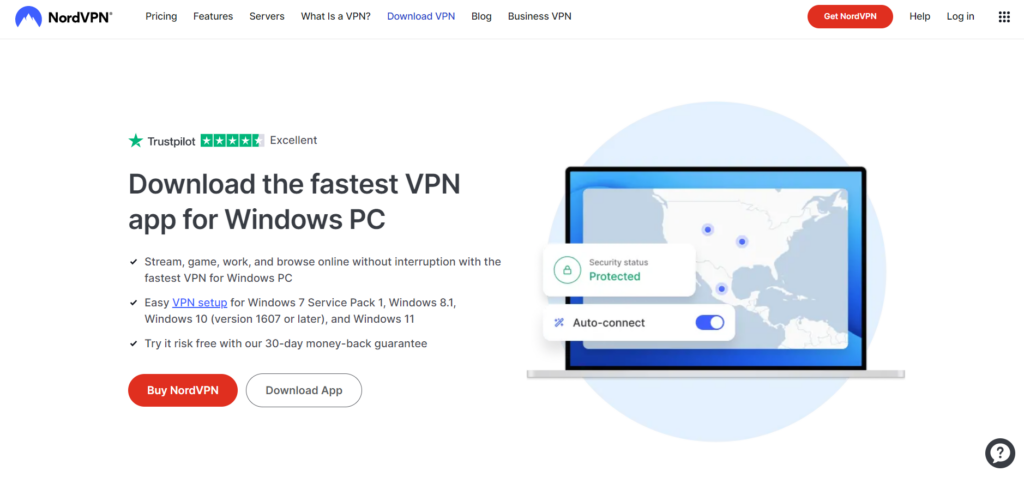 安裝後,打開程序並連接到 VPN。然後,啟動瀏覽器並轉到 ChatGPT 頁面。通過使用此方法,您應該可以毫無問題地訪問它。
安裝後,打開程序並連接到 VPN。然後,啟動瀏覽器並轉到 ChatGPT 頁面。通過使用此方法,您應該可以毫無問題地訪問它。
另一方面,如果錯誤發生時您正在使用 VPN,請將其關閉並查看是否可以修復錯誤 1020。
5.清除 ChatGPT 瀏覽數據。
瀏覽器站點數據和cookie權限有時會干擾ChatGPT網站,導致訪問被拒絕——錯誤1020。因此,建議您不時清除瀏覽器cookie以防止出現任何問題。
這是您必須執行的操作:
轉到首選瀏覽器,我們將在本指南中使用 Google Chrome。接下來,點擊右上角的三個垂直點,然後選擇設置。點擊左側窗格中的隱私和安全。選擇 Cookie 和其他網站數據,然後點擊查看所有網站數據和權限。 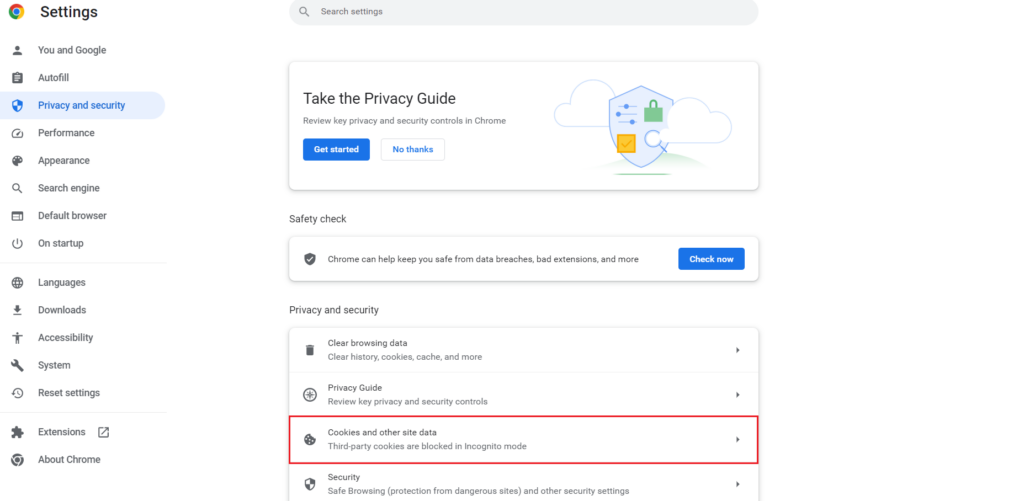 在搜索欄中,輸入“Openai”以查看有關 ChatGPT 的所有 cookie。在搜索結果中點擊 openai.com 旁邊的垃圾桶圖標。
在搜索欄中,輸入“Openai”以查看有關 ChatGPT 的所有 cookie。在搜索結果中點擊 openai.com 旁邊的垃圾桶圖標。 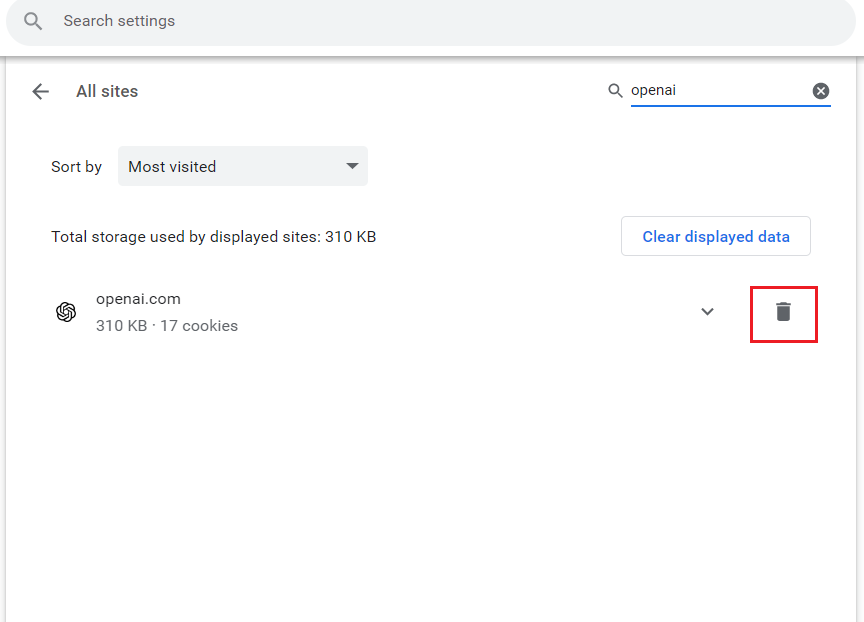 在出現的確認提示中,選擇清除 以刪除所有 cookie 和站點數據。
在出現的確認提示中,選擇清除 以刪除所有 cookie 和站點數據。 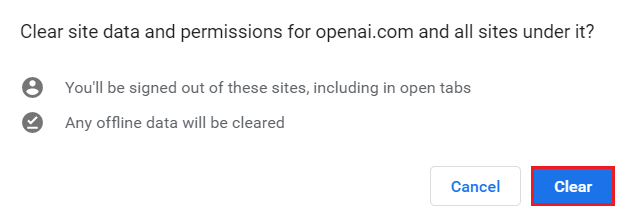
完成後,轉到 ChatGPT,看看您是否仍然面臨同樣的錯誤。
6.禁用谷歌瀏覽器擴展程序。
Google Chrome 擴展程序有時會阻止各種網站成功運行,ChatGPT 可能就是這種情況。因此,如果您無法克服 ChatGPT 上的錯誤 1020,我們建議您暫時禁用所有擴展,看看是否能解決問題。
按照以下步驟操作:
在瀏覽器中,選擇三個垂直點。點擊更多工具並選擇擴展程序。在新標籤頁中打開擴展程序頁面後,分別關閉每個擴展程序的開關。 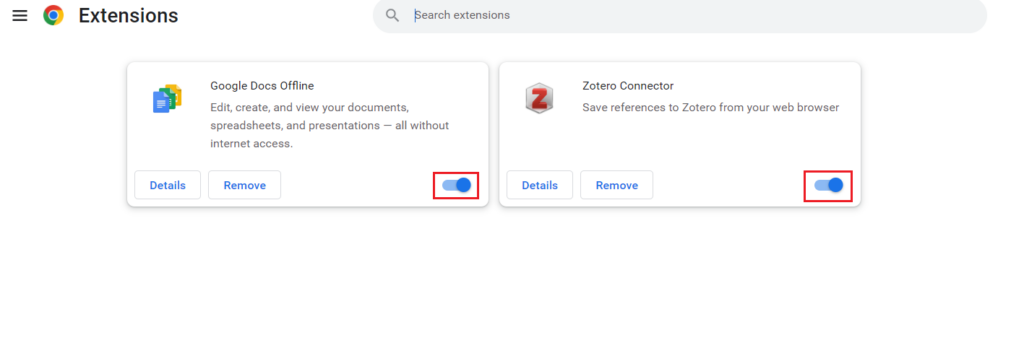
您現在應該可以使用 ChatGPT 而不會出現任何錯誤。
7.重置 IP 地址並刷新 DNS。
重置路由器可能會為您分配相同的 IP 地址,這不會解決網絡問題,這是您的情況的潛在原因。幸運的是,您可以通過請求新的 IP 地址來手動刷新它。
方法如下:
按 Win + R 鍵 啟動運行 框。在搜索字段中輸入“cmd”,然後按 Control + Shift + Enter keys 啟動 命令提示符 具有管理權限。將以下命令一一粘貼,並在每個命令後按 Enter 鍵:
ipconfig/flushdns
netsh winsock reset
netsh int ip 重置
 現在,轉到開始菜單並輸入“control panel‘在搜索欄中,然後從搜索結果中選擇相同的面板。在左側邊欄中,選擇網絡和 Internet ,然後點擊網絡和共享中心。
現在,轉到開始菜單並輸入“control panel‘在搜索欄中,然後從搜索結果中選擇相同的面板。在左側邊欄中,選擇網絡和 Internet ,然後點擊網絡和共享中心。 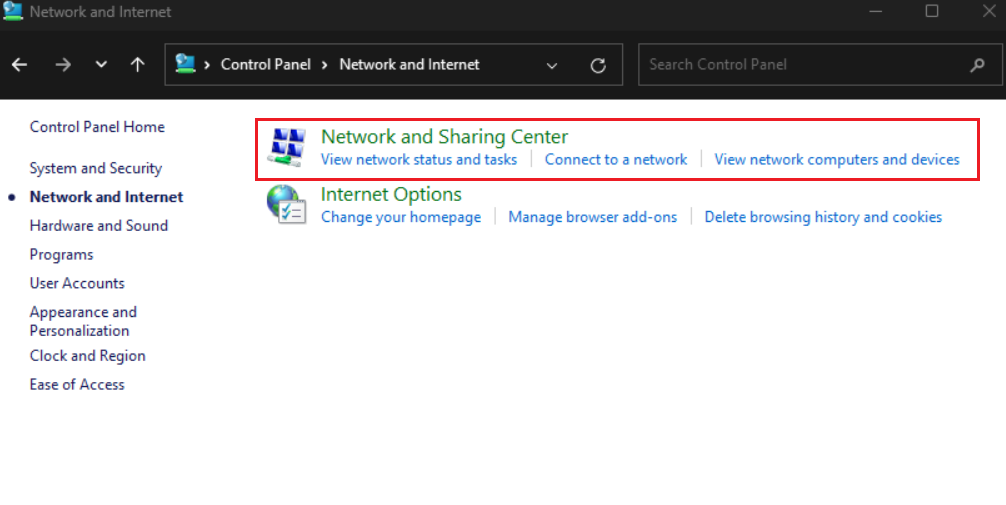 之後,右鍵單擊您的Wi-Fi 網絡,然後單擊屬性。單擊 Internet 協議版本 4 (TCP/IPv4) 並選擇屬性。
之後,右鍵單擊您的Wi-Fi 網絡,然後單擊屬性。單擊 Internet 協議版本 4 (TCP/IPv4) 並選擇屬性。 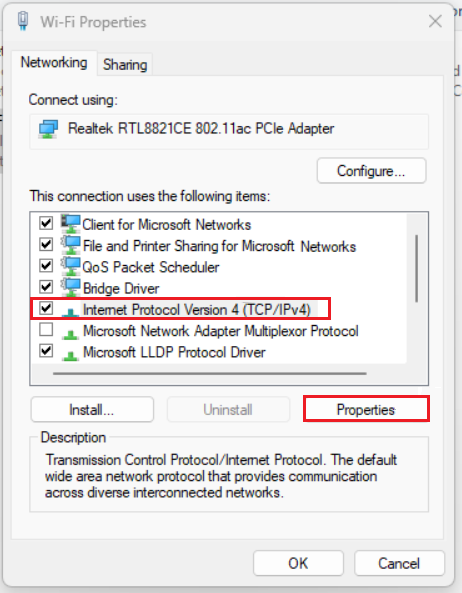 然後,單擊使用以下 DNS 服務器地址選項。在首選 DNS 服務器選項中輸入 8888,並將備用 DNS 服務器設置為 8844。
然後,單擊使用以下 DNS 服務器地址選項。在首選 DNS 服務器選項中輸入 8888,並將備用 DNS 服務器設置為 8844。 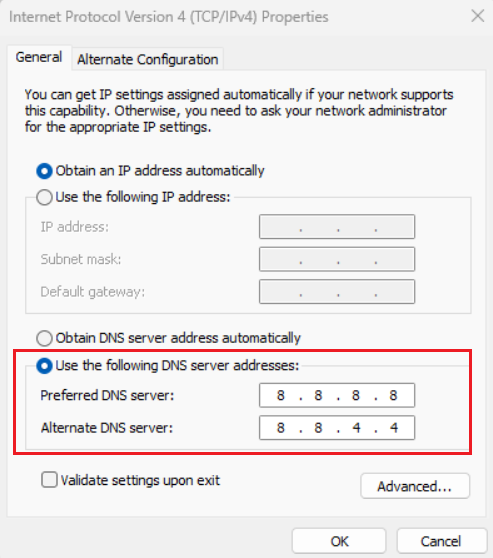 最後,單擊確定 以保存這些更改。
最後,單擊確定 以保存這些更改。
重置 DNS 服務器後,返回 ChatGPT 並檢查拒絕訪問錯誤是否已修復。
如果您在按照本指南中提到的所有方法進行操作後仍無法讓 ChatGPT 正常工作,您最後的選擇是聯繫 OpenAI 支持團隊。只需登錄您的帳戶並單擊“幫助”。將您在訪問 ChatGPT 時遇到的錯誤告知他們。
如果您甚至無法登錄,請轉到 help.openai.com,然後選擇右下角的聊天氣泡圖標以聯繫 OpenAI 支持。
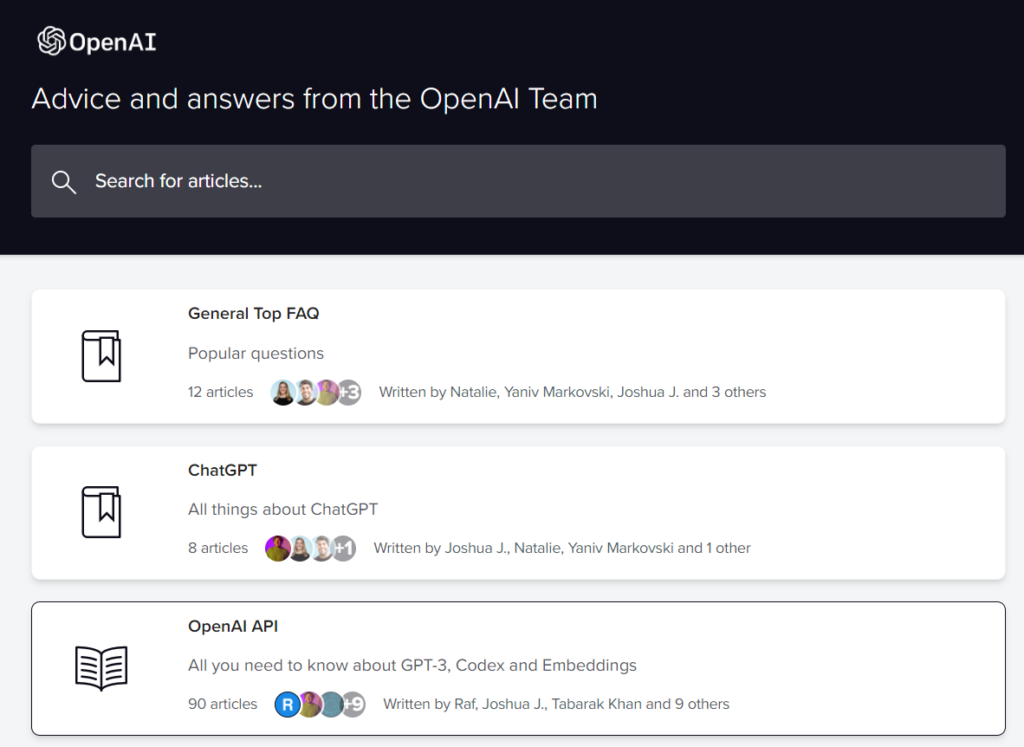
關於如何修復訪問被拒絕 – ChatGPT 錯誤 1020 的指南到此結束。如果您還有其他疑問或困惑,請在下面的評論部分與我們聯繫。我們很樂意提供進一步的幫助。
如果本指南對您有幫助,請分享。